怎么把u盘装系统,如何把u盘重装系统
发布时间:2023-03-16 15:16:55
大家知道u盘装系统是怎么操作的吗?现在很多人用一个小小的u盘就可以搞定电脑系统的安装,其实在这个u盘中,我们是写入了一个winpe系统。进入winpe后我们打开内置的一键安装系统软件,即可轻松安装了。如果你还不知道怎么把u盘装系统,接下来的内容小编会详细跟大家分享一下,赶紧学起来吧!

怎么把u盘装系统
一、制作u盘启动盘
1、打开百度,搜索【电脑店】,认准官网点击进入。切换到【下载中心】,点击【立即下载】,下载电脑店制作工具。
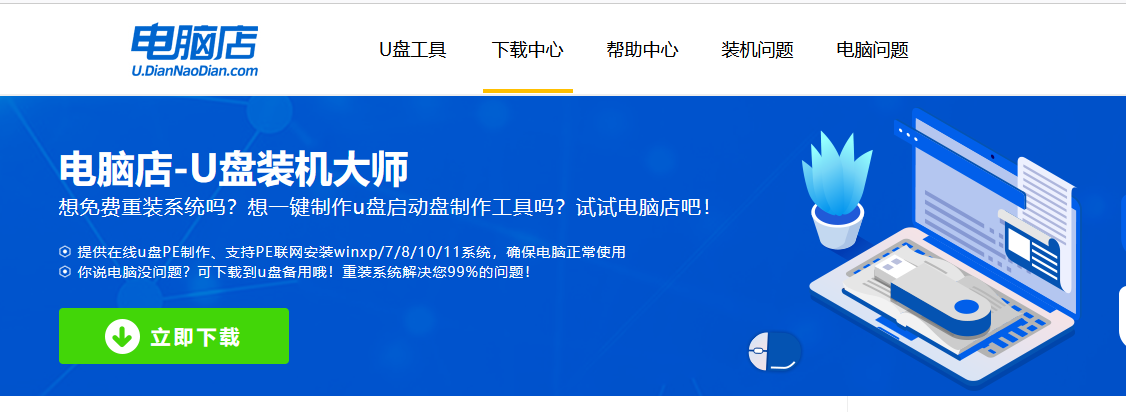
2、下载后进行解压安装,打开电脑店的制作工具。
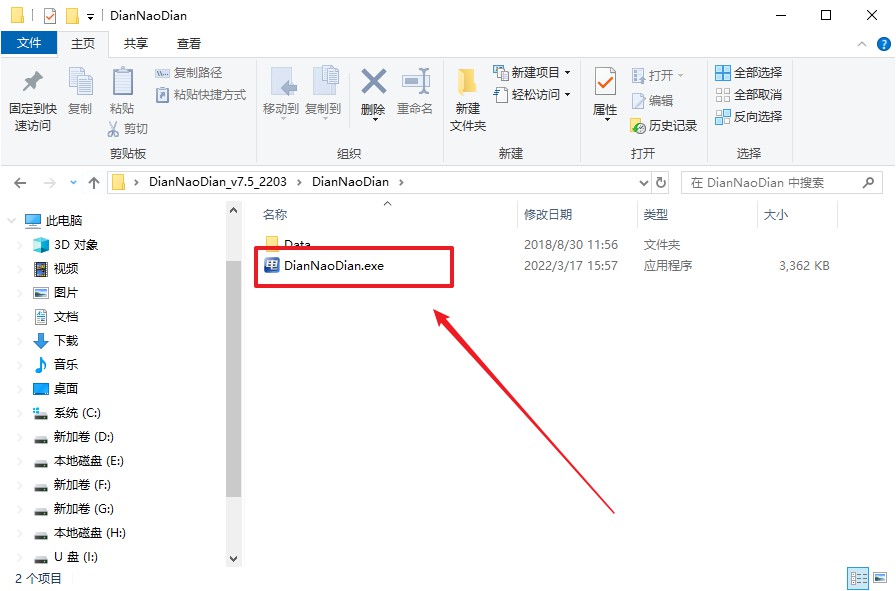
3、工具会自动识别u盘,默认【启动模式】和【分区格式】,点击【全新制作】。
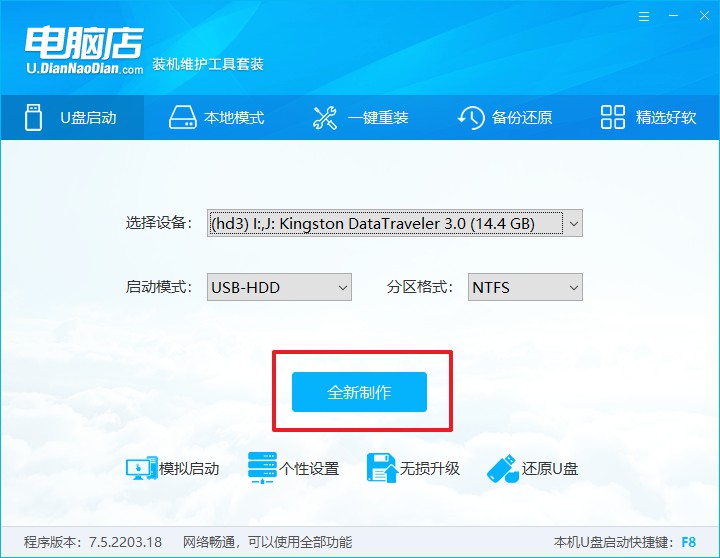
4、当提示格式化的时候,点击【确定】,等待制作即可。
二、设置u盘启动
1、进入电脑店官网,首先查询好u盘启动快捷键,输入电脑类型和品牌即可查询。
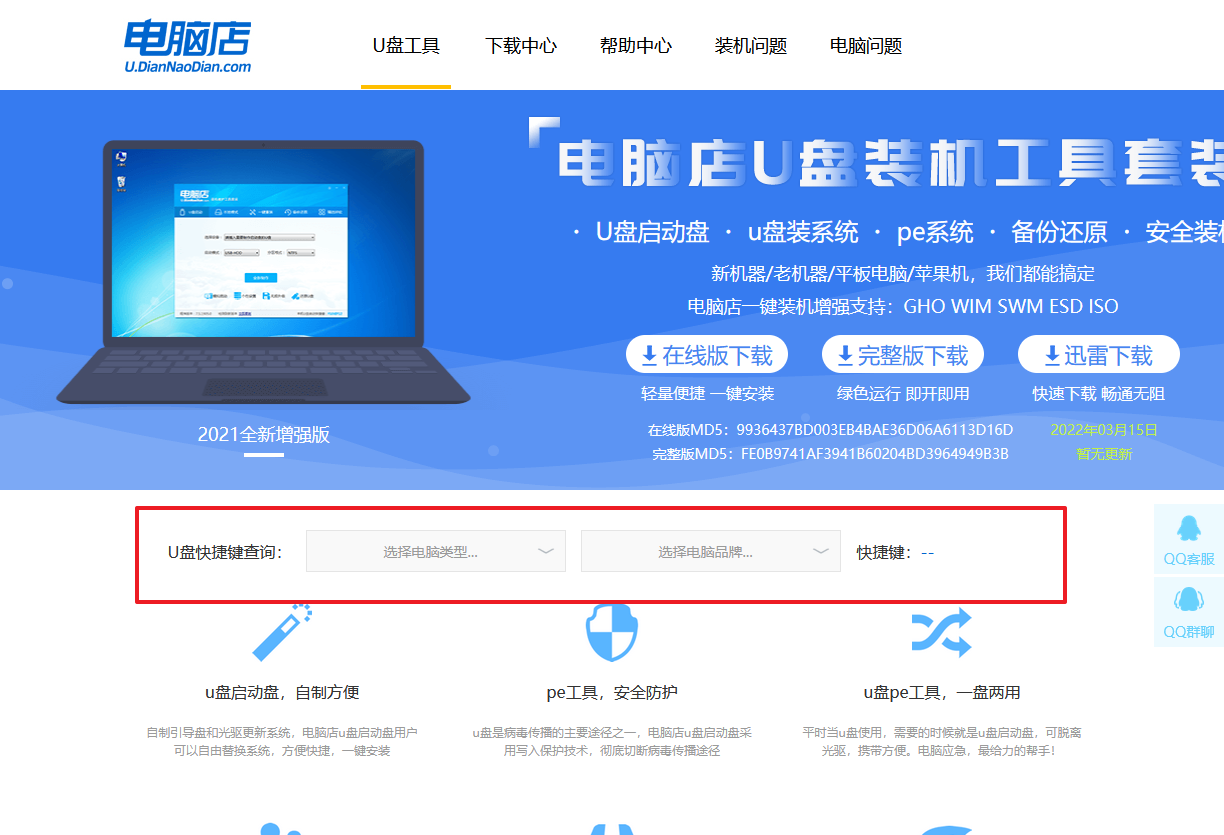
2、插入启动盘,开机或重启后,按u盘启动快捷键进入启动项设置界面,其实这在开机页面也有提示,大家可留意一下。
3、按键盘加减号,将u盘移动到第一位,按下F10保存并退出。
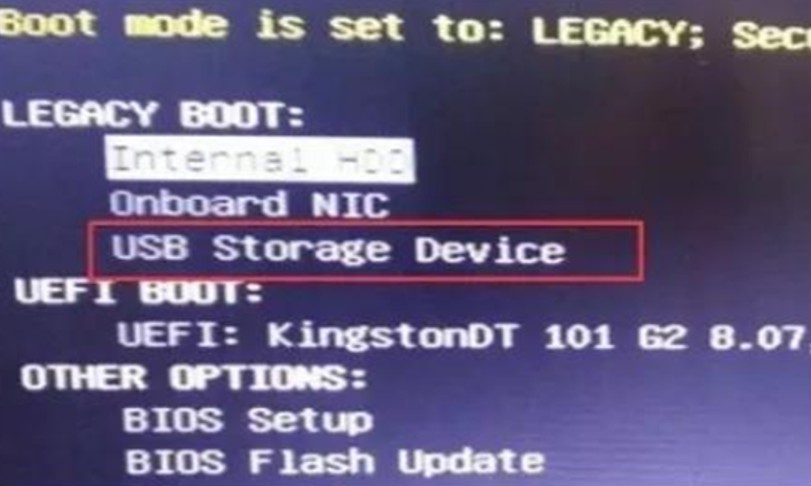
4、接下来就会进入到电脑店winpe界面,选择第一项回车即可进入PE系统。
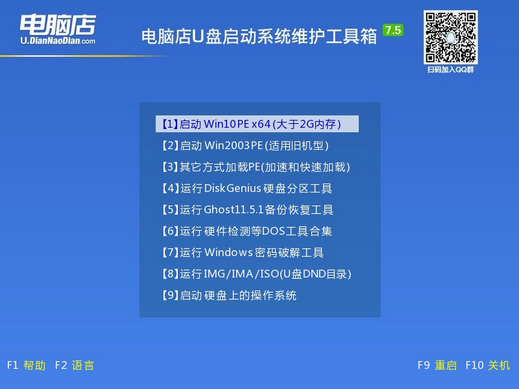
三、u盘装系统
1、设置完电脑店主菜单后进入winpe,找到并打开一键装机的软件。
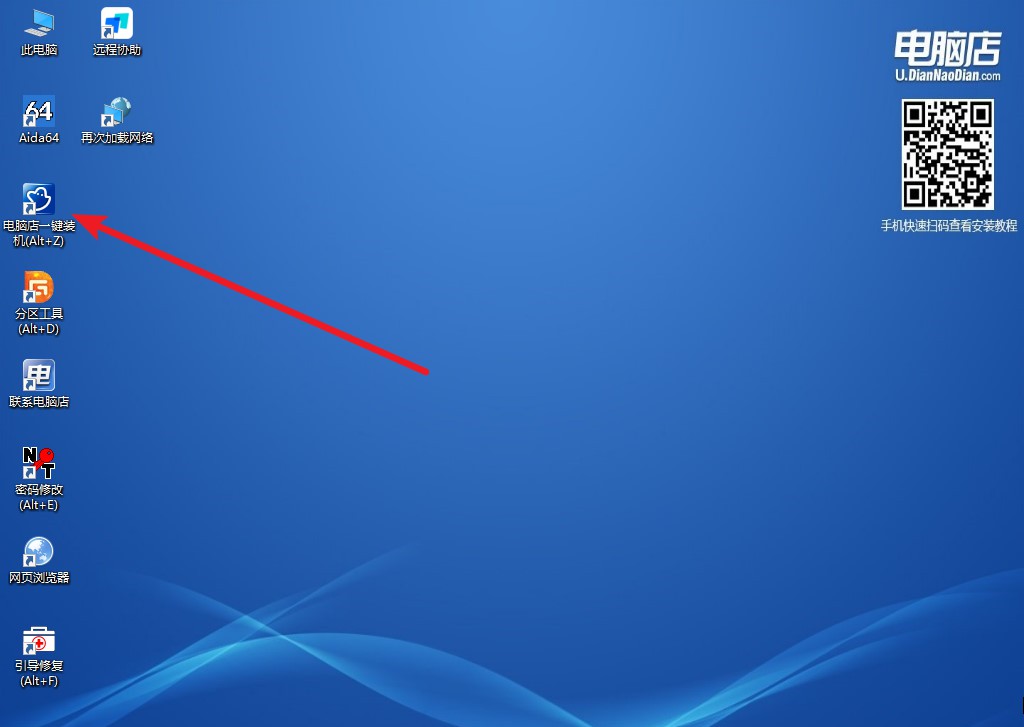
2、打开装机软件后,会识别u盘中的系统镜像文件,一般我们选择C盘(系统盘),选择完成之后点击【执行】。
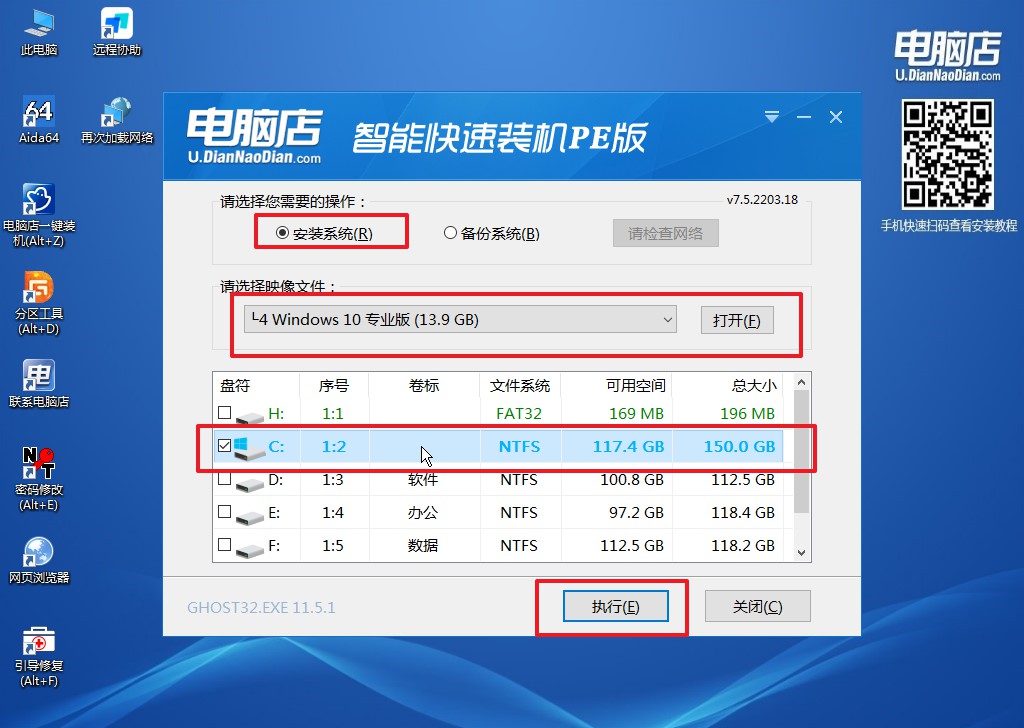
3、默认还原设置,勾选【完成后重启】,接下来就是等待安装完成了。
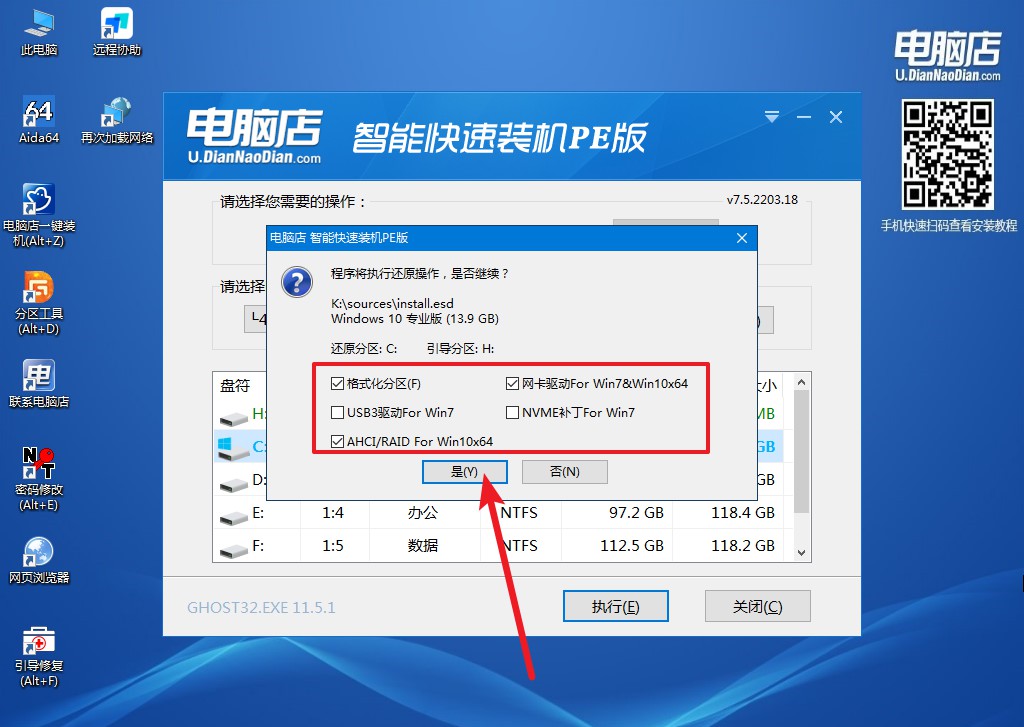
4、等待安装完成,部署好系统后就可以进入系统了。
怎么把u盘装系统的教程就跟大家分享到这里了。u盘装系统总的来说,就是将u盘制作成启动盘,设置启动后进入winpe系统,使用内置的装机工具即可一键安装系统了。值得注意的是,在系统自动安装的过程中,大家是不需要操作的,只需要耐心等待系统安装部署完成,重启后即可进入新系统。
